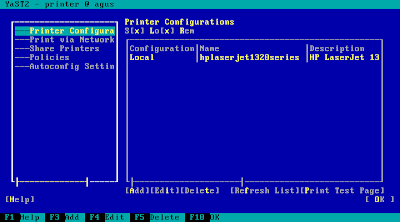1. Teknologi Informasi
A. Data.
Merupakan catatan atas kumpulan fakta, data merupakan bentuk jamak dari datum, berasal dari bahasa latin yang berarti “ sesuatu yang diberikan”.
Data disajikan dalam bentuk teks, gambar, audio, video.
Definisi formal data adalah representasi fakta dunia nyata yang mewakili suatu objek yang direkam dalam bentuk angka, huruf, simbol, teks, gambar, bunyi, atau kombinasinya
B. Informasi
merupakan data yang memiliki makna saling berhubungan, dapat dimanipulasi, propertinya terstruktur, sifat informasi perfect dan imperfect.
- · Hasil internalisasi informasi
- · Informasi tentang area perhatian tertentu
- · Informasi untuk mendukung keputusan
- · Hasil dari memahami informasi
- · Obserfasi, Dilakukan dengan suatu pengalaman langsung terjun kelapangan.
- · Kuesioner
- · Kejadian, dilakukan dengan pencatatan suatu kejadian
- · Media masa

- · Alat telekomunikasi, Sering digunakan untuk memperoleh informasi dari seseorang dalam waktu yang singkat

- · Alat elektronik
E. Karakteristik informasi yang baik
- · Tepat waktu, Data yang disajikan tepat dengan suatu kejadian perkara
- · Akurat, Data yang sesuai dengan fakta suatu kejadian di lapangan
- · Mudah diakses, Data yang diperoleh dapat dengan mudah untuk diperoleh
- · Menghilangkan keraguan,
- · Data-datanya berupa fakta
- · Berhubungan.
F. Evolusi Abad Informasi
a. Abad Pertanian (Tahun < 1800)
Bertani, menggunakan tenaga manusia dan tangan. Contoh : orang-orang tradisional
b. Abad Industri (1800 – 1957)
Bekerja di pabrik, menggunakan tenaga manusia dan mesin
Contoh : pencetakan beberapa bahan-bahan dan alat-alat industry.
c. Abad Informasi (1957 – sekarang)
Pekerja terdidik, menggunakan tenaga dan teknologi informasi
Contoh : jaman modern seperti sekarang, banyak alat-alat elektronik
menjadi opsi bagi manusia.
G. Masyarakat Informasi
Adalah suatu masyarakat dimana jaman mulai berkembang dan masyarakat mulai menggunakan alat-alat elektronik untuk menempatkan dirinya sebagai masyarakat modern yang tidak ingin ketinggalan jaman.
· Pengertian Teknologi sebenarnya berasal dari kata Bahasa Perancis yaitu “La Teknique“ yang dapat diartikan dengan ”Semua proses yang dilaksanakan dalam upaya untuk mewujudkan sesuatu secara rasional”.
· Teknologi adalah Ilmu yang berkaitan dengan seni atau sains dengan pengaplikasian pengetahuan saintifik ke praktis. Dan dapat mengembangankan aplikasi dari alat, mesin, material dan proses yang menolong manusia menyelesaikan masalahnya.
I. Teknonogi informasi
Berikut adalah pengertian teknologi informasi menurut beberapa ahli
· Teknologi Informasi adalah seperangkat alat yang membantu anda bekerja dengan informasi dan melaksanakan tugas-tugas yang berhubungan dengan pemrosesan informasi (Haag & Keen, 1996) .
- Teknologi Informasi adalah segala bentuk teknologi yang diterapkan untuk memproses dan mengirimkan informasi dalam bentuk elektronis (Lucas, 2000)
- Teknologi Informasi adalah teknologi yang menggabungkan komputasi (komputer) dengan jalur komunikasi berkecepatan tinggi yang membawa data, suara, dan video (William & Sawyer, 2003).
a. Tujuan Teknonogi informasi :
Memecahkan masalah, membuka kreativitas, efektivitas dan efisiensi.
b. Fungsi
Menangkap (Capture), Mengolah (Processing), Menghasilkan (Generating),
Menyimpan (Storage), Mengambil Kembali (Retrieval), Melakukan Transmisi
(Transmission). Perlunya Teknologi Informasi, karena:
· Kompleksitas tugas manajemen
· Pengaruh globalisasi
· Perlunya response time cepat
· Tekanan persaingan bisnis
· Peningkatan layanan.
2. Komponen Teknologi Informasi
Adalah sebuah istilah yang merujuk pada fisik dari teknologi. Contohnya antara lain: Monitor, CPU, Keyboard, Mouse, dan lain-lain.
Adalah sekelompok item yang membentuk konfigurasi yang didalammya termasuk: Program, Dokumen, dan Data.
Adalah istilah yang digunakan untuk manusia yang berhubungan dengan sistem komputer (User).
Perangkat tegar (firmware) adalah perangkat lunak yang “ditanamkan” ke perangkat keras secara semi-permanen. Contoh dari firmware adalah BIOS.
Perangkat informasi (infoware) adalah perangkat yang memiliki fungsi untuk memberikan informasi kepada user tentang tata cara penggunaan yang baik dan benar. Contoh dari infoware adalah User Manual (panduan untuk pengoprasian suatu alat), Standard Operating Procedure (SOP), dan Cyber Law.
Penerapan Teknologi Informasi.

Saat ini TI banyak dimanfaatkan diberbagai bidang, diantaranya bidang:
1. Industri
2. Perbankan
3. Pendidikan
4. Kesehatan
5. Pemerintahan
6. Hiburan
Disusun Oleh :
1. Eko Ardianto Hastionika Putra / PTI '12 offr E / 120533430893
FB : www.facebook.com/blackzone007
2. Dias Pujianto/ PTI '12 offr E / 120533430875
FB : www.facebook.com/deash.alvaro
3. Robby Octaryan Ardy/ PTI '12 offr E / 120533430914
FB : www.facebook.com/robbyoctaryan.ardy
4. Bayu Adhi Saputra/ PTI '12 offr E / 120533430948
FB : www.facebook.com/profile.php?id=100001367118954
5. M.Rif'at / PTI '12 offr E / 120533430927
FB : www.facebook.com/rifat.hm.1